当您在USB键盘,相机,鼠标或其他设备中连接时,您是否曾经在Windows 11中获得Messages USB?
如果您有更多的USB设备,则无疑将USB枢纽链接到您的一个USB端口之一,因此您可以连接更多的小工具。大多数情况下,这种情况非常出色,但是在极少数情况下,您的计算机可能会停止识别USB设备。
我尝试了几种替代解决方案解决问题,并花了很多时间在这些问题上,但只有一个为我工作。我将从这种方法开始,但我也会讨论一些其他选择,因为第一个可能对所有人都不起作用。
方法1 - 拔下电脑
只需断开计算机的电源线即可。确实是这样!大多数现代计算机并没有真正完全关闭,主板仍然会收到电力,因此仅按下电源按钮就无法做到。例如,当您需要远程唤醒计算机时,这可能会有所帮助。
方法2 - 重新启动和断开USB设备
您可以做的下一件事是断开所有USB设备后重新连接计算机。重新启动后,尝试重新连接问题的USB设备。
如果该端口未识别,请尝试另一个USB端口。如果另一个USB端口检测到该设备,则可能存在一个USB端口之一的硬件问题。继续阅读,因为如果没有USB端口识别该设备,那么很有可能是其他事情。
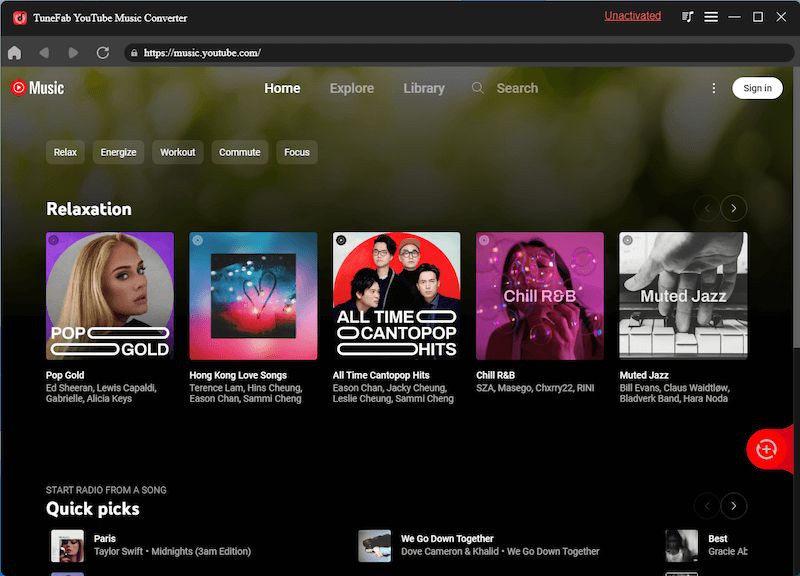
方法3 - 卸载隐藏设备
默认情况下,设备管理器不会显示系统上的每个已安装设备。基本上,它只是显示了目前连接的。您先前安装但不再使用的USB打印机仍将存在于系统上,但如果USB未显示在Windows 11中,则不会在设备管理器中显示。
可以通过干扰当前USB设备的隐藏或幽灵USB设备引起此错误。首先打开命令提示符,然后输入以下两个命令,您可以检查设备管理器中的隐藏设备:
阅读更多:2025年最佳USB-C到Mac的USB-C充电电缆

在视图部分,您将看到一个列表。选择“显示隐藏的文件”。

现在,您可以添加更多成像设备,USB控制器和未知设备。继续前进,选择卸载灰色的物品。卸载旧设备将使较新设备的功能。
